Cara Masuk ke Linux dari Windows: Petualangan Baru di Dunia Open Source

Selamat datang di dunia Linux! Bagi kamu yang sudah penasaran dengan sistem operasi open source yang penuh efisiensi dan fleksibilitas ini, langkah pertamamu adalah memahami bagaimana cara masuk ke Linux dari Windows. Untungnya, dengan beberapa metode mudah dan ramah pemula, kamu bisa menjelajahi fitur-fitur canggih Linux tanpa harus meninggalkan sistem Windowsmu.
Artikel ini akan membantumu melangkah dari Windows ke dunia Linux, menjelajahi beragam pilihan, dan menjawab pertanyaan-pertanyaan umum yang sering muncul.
Mengapa Masuk ke Linux dari Windows?
Sebelum kita membahas langkah-langkahnya, ada baiknya kita bahas terlebih dahulu mengapa banyak orang tertarik untuk memasuki dunia Linux. Kombinasi berikut ini menjadi alasan utama:
-
Kebebasan dan Fleksibilitas: Linux adalah sistem operasi open source, artinya kamu memiliki kebebasan untuk mengakses, memodifikasi, dan menyalin kode sumbernya. Kamu bisa menyesuaikan Linux sepenuhnya sesuai kebutuhan dan preferensi pribadi.
-
Komunitas yang Solid: Linux didukung oleh komunitas pengguna global yang besar dan aktif. Jadi, kamu tidak akan kesulitan menemukan bantuan, solusi, dan resource online jika mengalami kendala.
-
Keamanan Tinggi: Linux dikenal dengan sistem keamanan yang kuat dan minim kerentanan terhadap virus dan malware. Hal ini karena arsitektur kode sumber yang transparan dan proses pembaruan yang cepat.

Performa Mumpuni: Linux dirancang untuk efisiensi dan performa optimal. Kamu bisa mengharapkan kecepatan dan responsivitas yang memuaskan, terutama di perangkat dengan sumber daya terbatas.
-
Pilihan Distribusi yang Beragam: Lingkungan Linux menawarkan beragam distribusi (distro) yang dirancang untuk kebutuhan spesifik, mulai dari distro mudah digunakan seperti Ubuntu dan Linux Mint hingga distro tingkat lanjut seperti Arch Linux dan Gentoo.
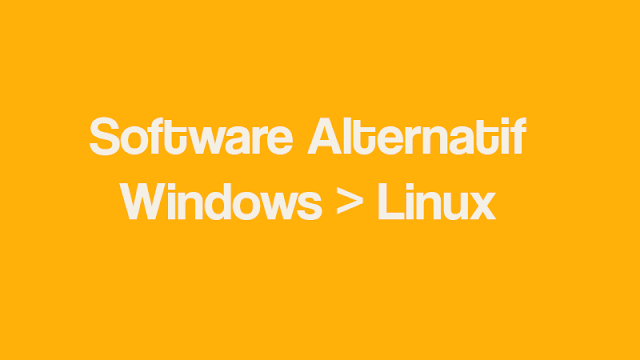
Metode-Metode Cara Masuk ke Linux dari Windows
Ada beberapa cara untuk menjelajahi dunia Linux tanpa harus menghapus sistem Windowsmu. Berikut adalah beberapa pilihan populer:
-
Dual Boot: Metode ini memungkinkanmu untuk menginstal Linux secara terpisah di partisi komputermu, sehingga kamu bisa memilih mengakses Windows atau Linux setiap kali menyalakan komputer. Proses dual boot cukup sederhana dengan beberapa langkah, namun memerlukan pengetahuan dasar tentang partisi disk.
-
Virtualisasi: Cara ini memungkinanmu untuk menjalankan Linux di dalam lingkungan virtual yang terisolasi pada sistem Windowsmu. Kamu bisa memilih aplikasi virtualisasi seperti VirtualBox atau VMware, unduh distribusi Linux yang diinginkan, dan langsung menjalankannya seperti aplikasi lain.
-
WSL (Windows Subsystem for Linux): Fitur bawaan Windows 10 dan 11 yang memungkinkanmu untuk menjalankan distribusi Linux langsung di dalam sistem Windows. WSL menyediakan akses ke antarmuka command line Linux, tetapi belum sepenuhnya mendukung aplikasi GUI seperti aplikasi desktop biasa.
Yang mana metode paling tepat?
-
Dual boot: Cocok untuk pengguna yang ingin merasakan pengalaman Linux sepenuhnya dan memiliki akses penuh ke fitur-fitur sistem operasi.
-
Virtualisasi: Ideal untuk menjelajah Linux secara aman tanpa mengubah sistem Windows. Kamu bisa mencoba berbagai distro tanpa khawatir merusak sistem utama.
-
WSL: Bagus untuk tugas-tugas bersifat perintah atau scripting, dan cocok jika kamu ingin mengintegrasikan Linux ke dalam alur kerja Windows.
Menguasai Keajaiban Linux: Panduan Lengkap
Setelah kamu memilih metode agar bisa masuk ke Linux dari Windows, berikut panduan lengkap untuk membantu kamu mulai menggunakannya:
1. Memilih Distribusi Linux yang Tepat:
Ada begitu banyak distro Linux (Ubuntu, Debian, Fedora, Mint, dan masih banyak lagi!) masing-masing menawarkan fitur dan kemudahan penggunaan yang berbeda. Pertimbangkan kebutuhanmu dan tingkat pengalamanmu dalam memilih distro.
2. Persiapan Sistem:
-
Dual boot/Virtualisasi: Siapkan ruang penyimpanan yang cukup untuk menginstal Linux. Untuk dual boot, kamu mungkin perlu membagi partisi disk.
-
WSL: Pastikan Windowsmu sudah mendukung fitur WSL. Kamu bisa mengaktifkannya melalui pengaturan Windows.
3. Unduh dan Instal Distribusi Linux (dual boot/virtualisasi):
Kunjungi situs resmi distribusi yang tersedia untuk mengunduh iso image. Gunakan program unggah iso atau aplikasi virtualisasi untuk menginstalnya pada komputermu.
- WSL: Kamu bisa menginstal distro Linux langsung dari Microsoft Store.
4. Mengatur Pengguna dan Password:
Berikut penyelesaian untuk mendefinisikan akun pengguna dan password baru, yang akan digunakan untuk masuk ke lingkungan Linux.
5. Memahami Interface Linux:
Gerakan dengan mouse dan keyboard cenderung mirip dengan Windows, tetapi ada beberapa perbedaan. Kamu akan menemukan antarmuka command line (terminal) yang menjadi fokus utama Linux.
6. Menjelajahi Aplikasi dan Fitur Linux:
Linux menawarkan beragam aplikasi dan fitur yang mungkin berbeda dengan Windows. Salah satu hal yang menarik untuk dicoba adalah command line untuk manajemen file dan debugging kode program.
FAQ: Cara Masuk ke Linux dari Windows
1. Apakah Linux akan menghapus sistem Windows saya?
- Bukan! Dual boot dan virtualisasi memungkinkanmu untuk menjalankan Linux dan Windows secara bersamaan tanpa menghapus yang lain.
2. Apa saja distro Linux yang direkomendasikan untuk pemula?
- Mulai dengan Ubuntu, Linux Mint, atau Elementary OS karena mudah digunakan dan memiliki komunitas yang aktif.
3. Seberapa sulit untuk mempelajari Linux?
- Memulai perjalanan di dunia Linux mungkin memakan waktu, tetapi banyak sumber daya belajar online tersedia. Komunitas Linux juga sangat ramah dan selalu siap membantu.
4. Apakah aplikasi Windows saya bisa berjalan di Linux?
- Tidak semua aplikasi Windows bisa berjalan langsung di Linux. Aplikasi Linux biasanya memiliki alternatif yang setara.
5. Apakah saya harus membayar untuk menggunakan Linux?
- Linux adalah sistem operasi open source yang sepenuhnya gratis untuk digunakan, menyalin, dan membagikan. Beberapa distribution mungkin menawarkan fitur premium, tetapi versi dasar biasanya gratis.
Selamat menjelajahi duniaLinux!
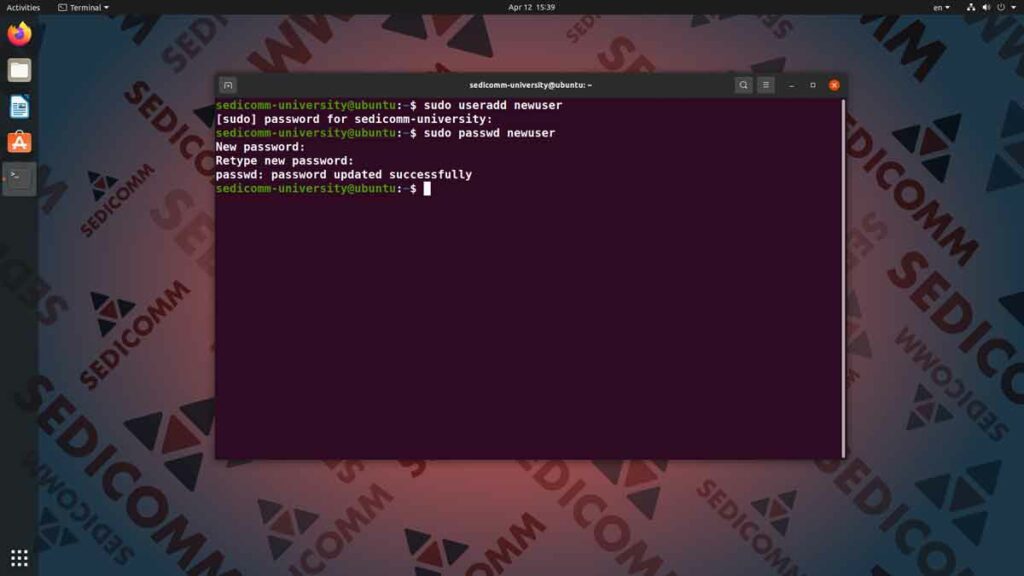



Tidak ada komentar
Posting Komentar